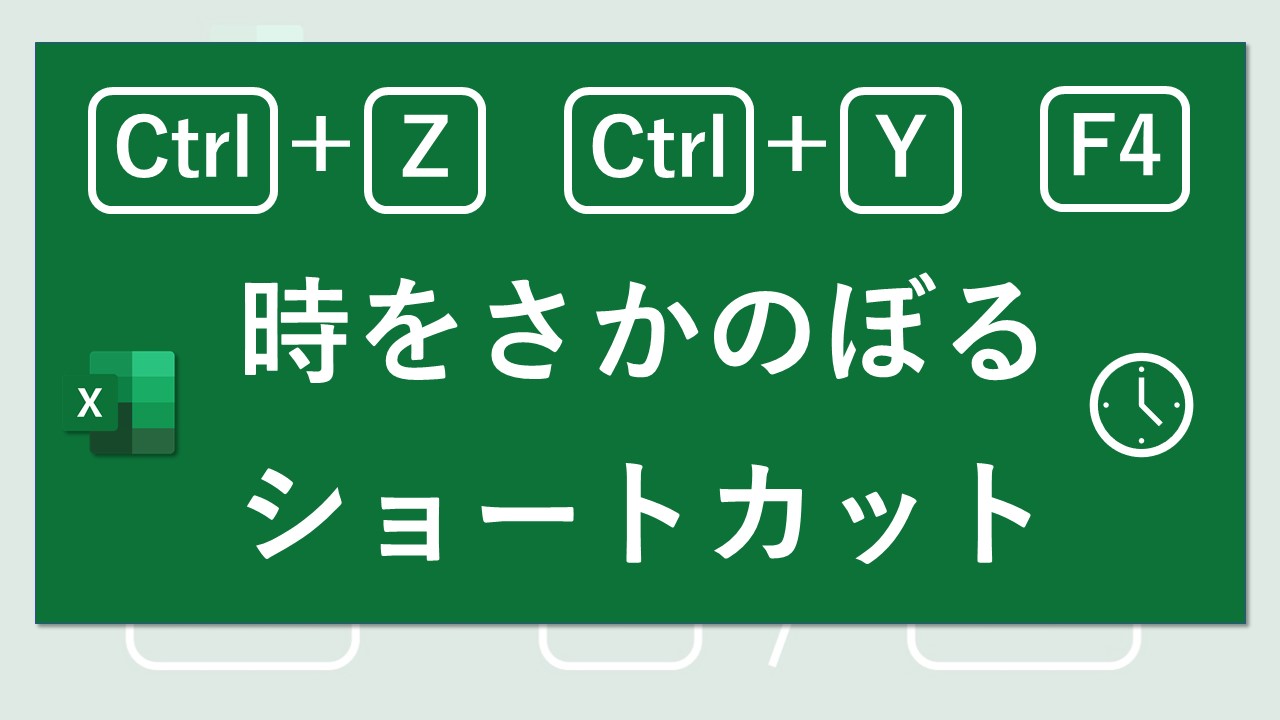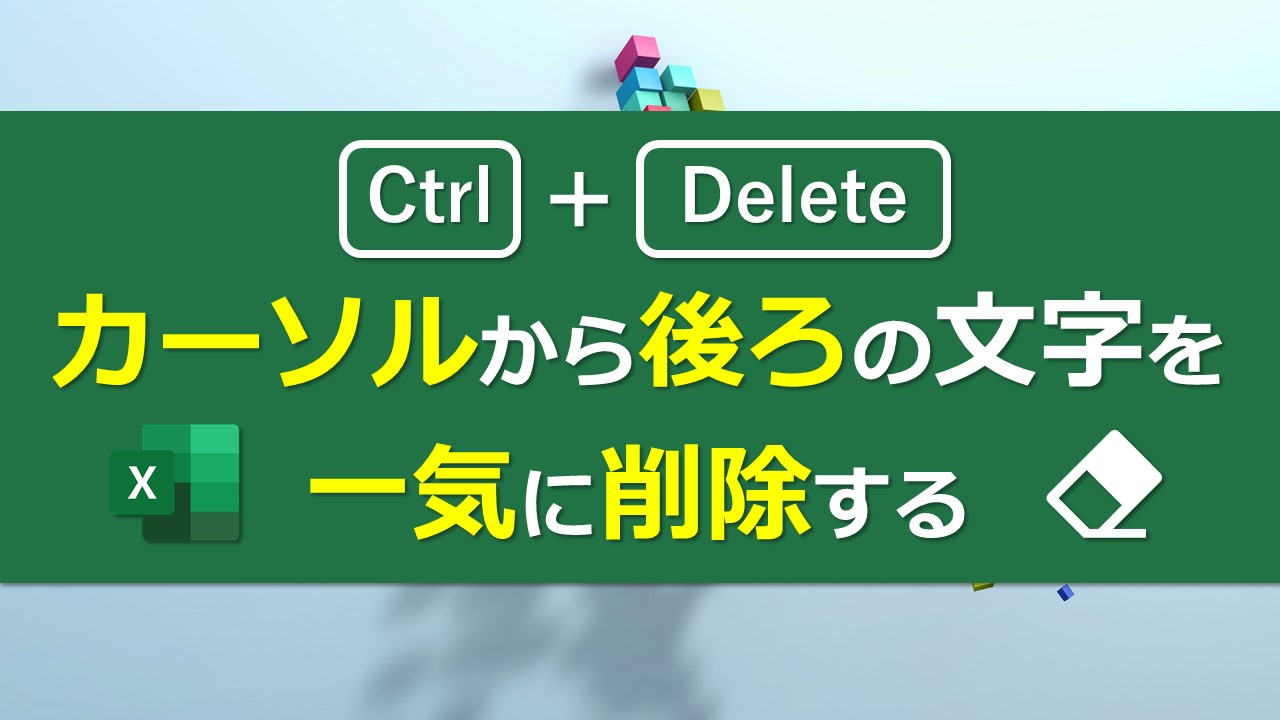先日こんなツイートをしました。
Ctrl+C(コピー)、Ctrl+V(貼り付け)などのショートカット。
みなさん使ってますか?
ショートカットは、Excel作業が時短になり、とても便利で快適です。
右クリックやアイコンを選択してもできることですが、ショートカットの方が断然早いです。
一操作はわずか数秒の時短ですが、「塵も積もれば山となる」で、一度覚えれば生涯を通じて大幅な作業の時短になります。
今回、ぜひ覚えておいてほしいExcel時短ショートカット10選を紹介します。
Excel時短ショートカット10選
覚えてほしいショートカット10選は、ずばりこれです。
| F2 | セルの編集 |
|---|---|
| F4 | 直前の操作を繰り返す |
| F12 | 名前を付けて保存 |
| Ctrl+S | 上書き保存 |
| Ctrl+Z | 元に戻す |
| Ctrl+D | 上のセルをコピペ |
| Ctrl+1 | 書式設定を開く |
| Ctrl+矢印 | データの端まで移動 |
| Ctrl+Shift+矢印 | データの端まで選択 |
| Alt→H→O→I | 列幅の自動調整 |
F2 セルの編集
セルを選択している状態で、F2を押すと、セルの編集モードになります。
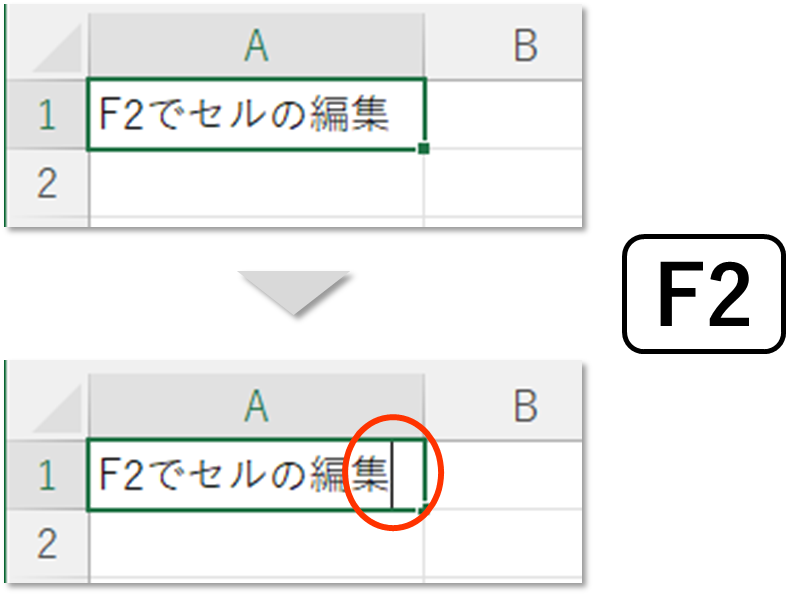
セルの値の末尾にカーソルが出現しました。
ダブルクリックでやってた人は、F2を押すようにしましょう。
また、F2には「入力モード」と「編集モード」を切り替える機能もあります。
F4 直前の操作を繰り返す
F4で直前の操作を繰り返すことができます。
例えばセルを塗りつぶしたとします。
他のセルに移動して、F4を押すと、直前の操作(セルの塗りつぶし)を繰り返します。
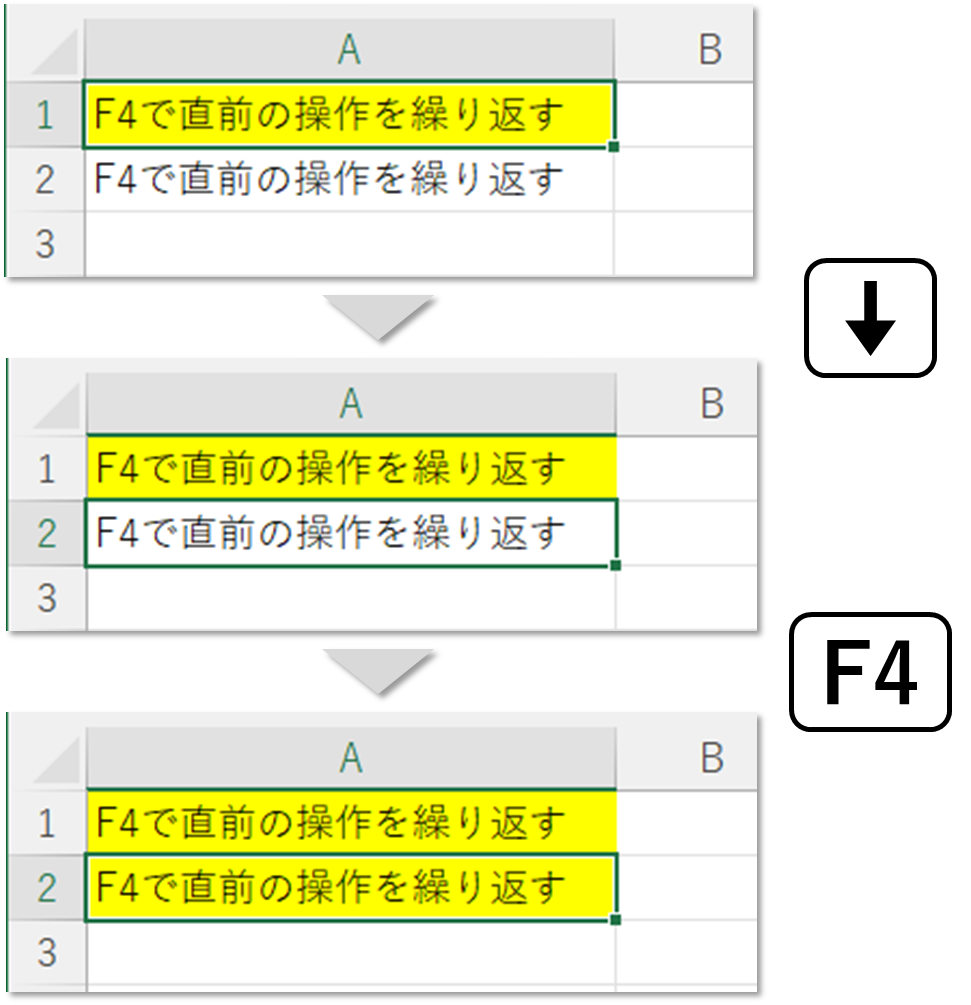
同じ操作なら、何度もF4で繰り返すことができます。
F12 名前を付けて保存
F12で名前を付けて保存ができます。
👇この「名前を付けて保存」ダイアログボックスが開きます。
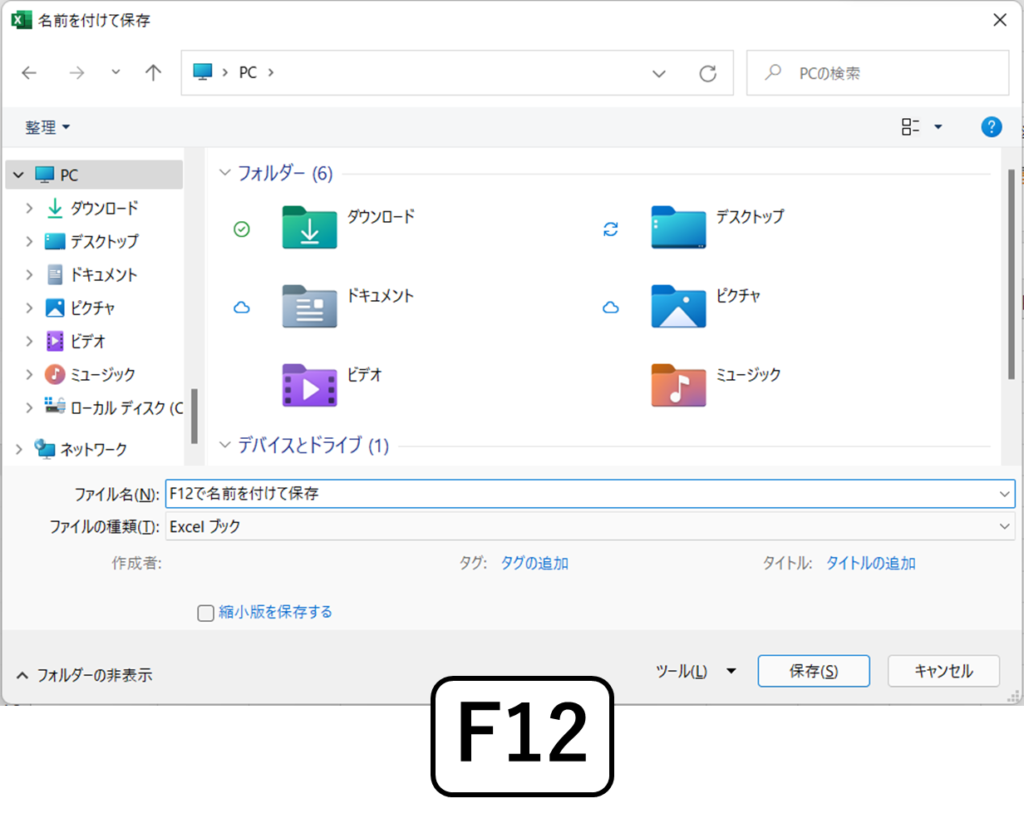
既存のファイルを、名前を変えるときにも便利です。
こちらの記事もご参照ください。
Ctrl+S 上書き保存
Ctrl+Sで上書き保存ができます。
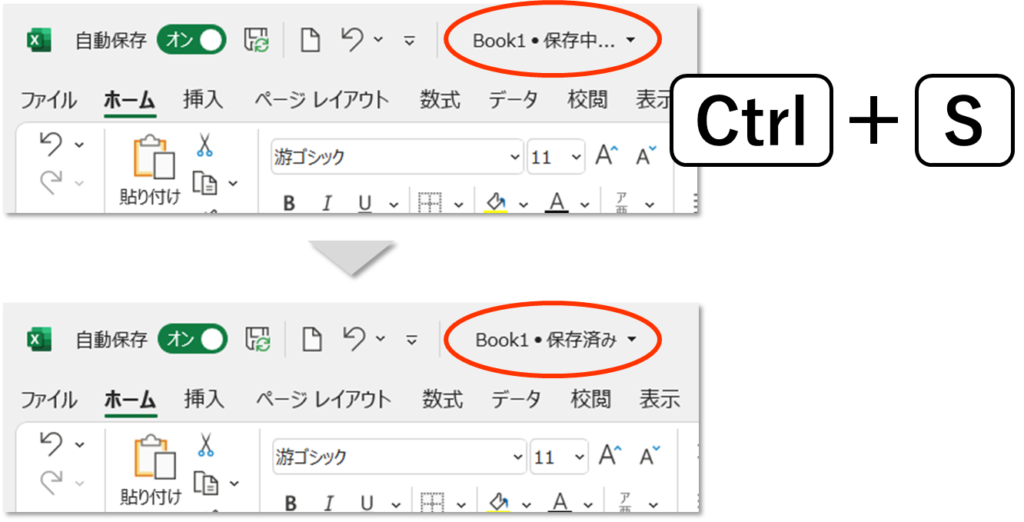
保存は超大事です。
息をするように無意識にCtrl+Sを押すようにしましょう。
Ctrl+Z 元に戻す
Ctrl+Zで元に戻すことができます。
間違った操作をしたとき、一つ前の状態に戻すことができます。

Excel上部にある矢印アイコン(元に戻す)と同じ操作です。
Ctrl+D 上のセルをコピペ
Ctrl+Dで上のセルをコピペができます。
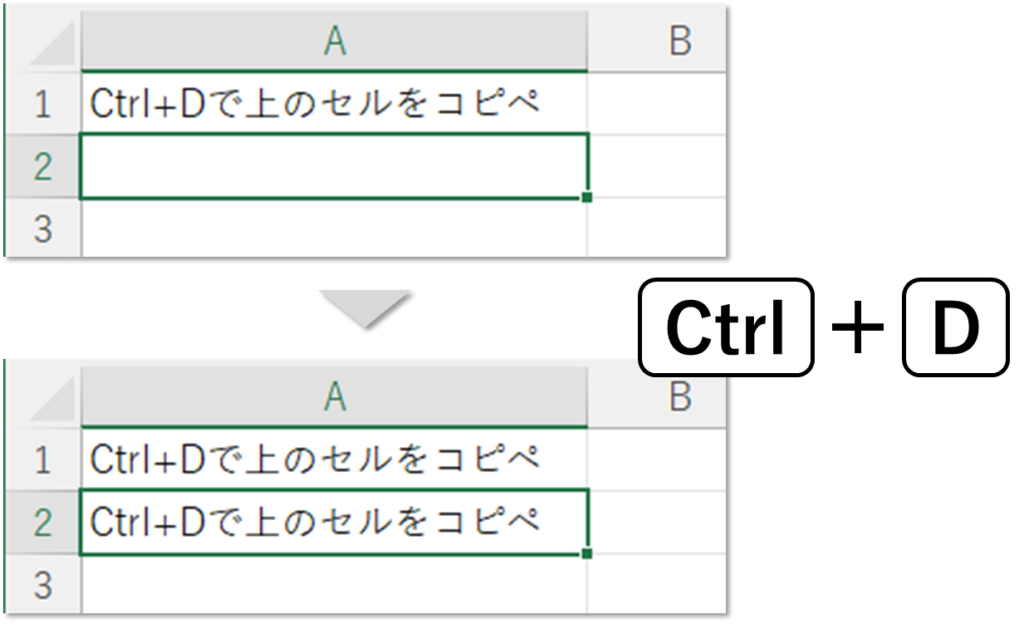
複数セルを選択している場合、一番上のセルをコピペします。
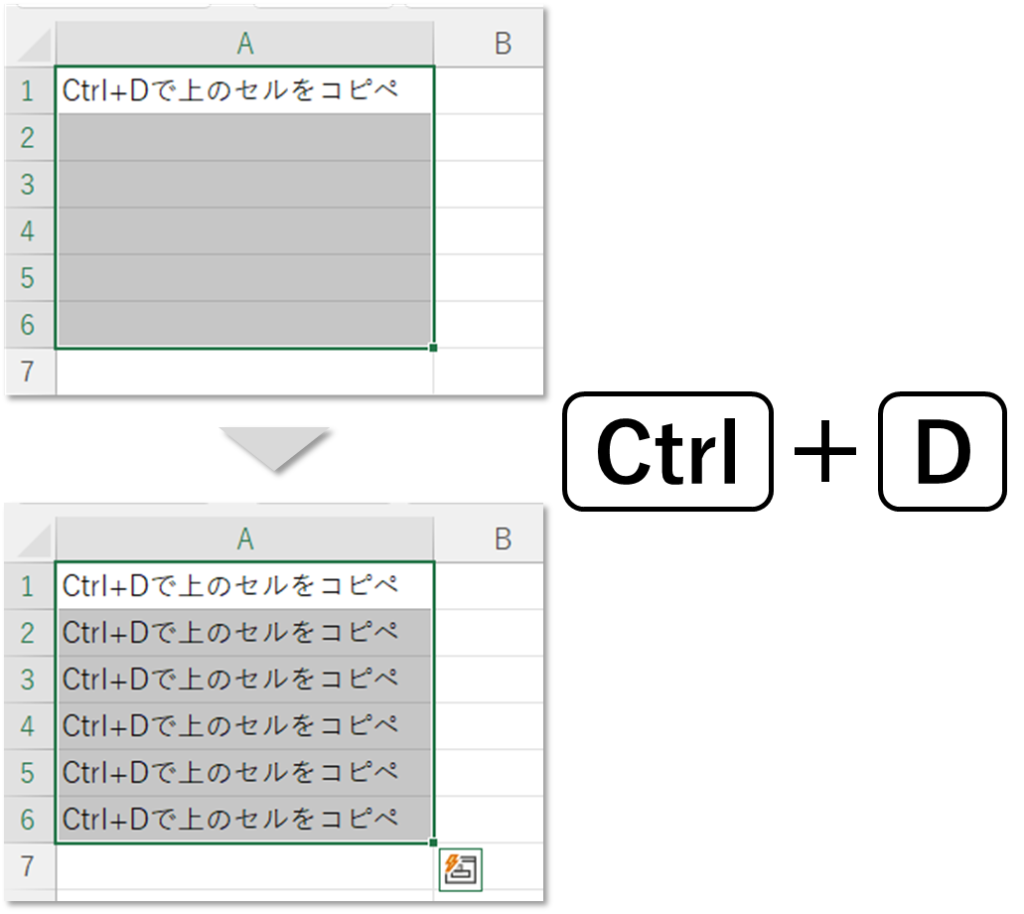
Ctrl+1 セルの書式設定
Ctrl+1でセルの書式設定を開きます。
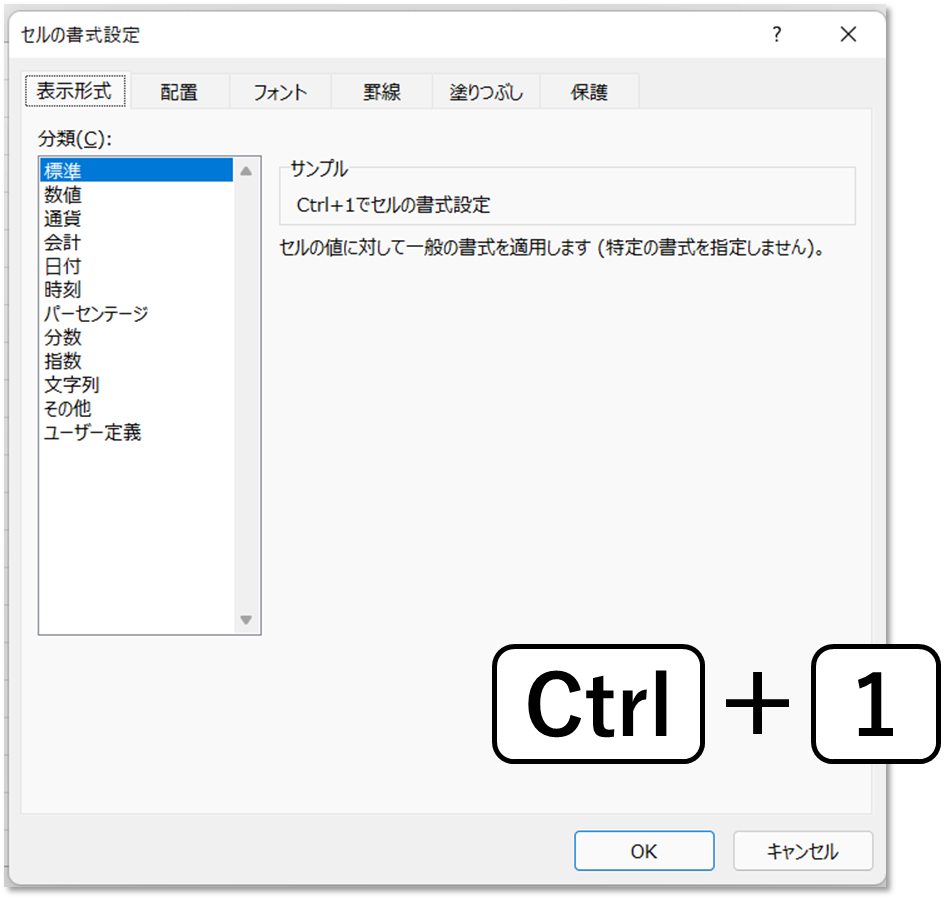
テンキーの1では、このショートカットは使えませんので注意しましょう。
Ctrl+矢印 データの端まで移動
Ctrl+矢印でデータの端まで移動できます。
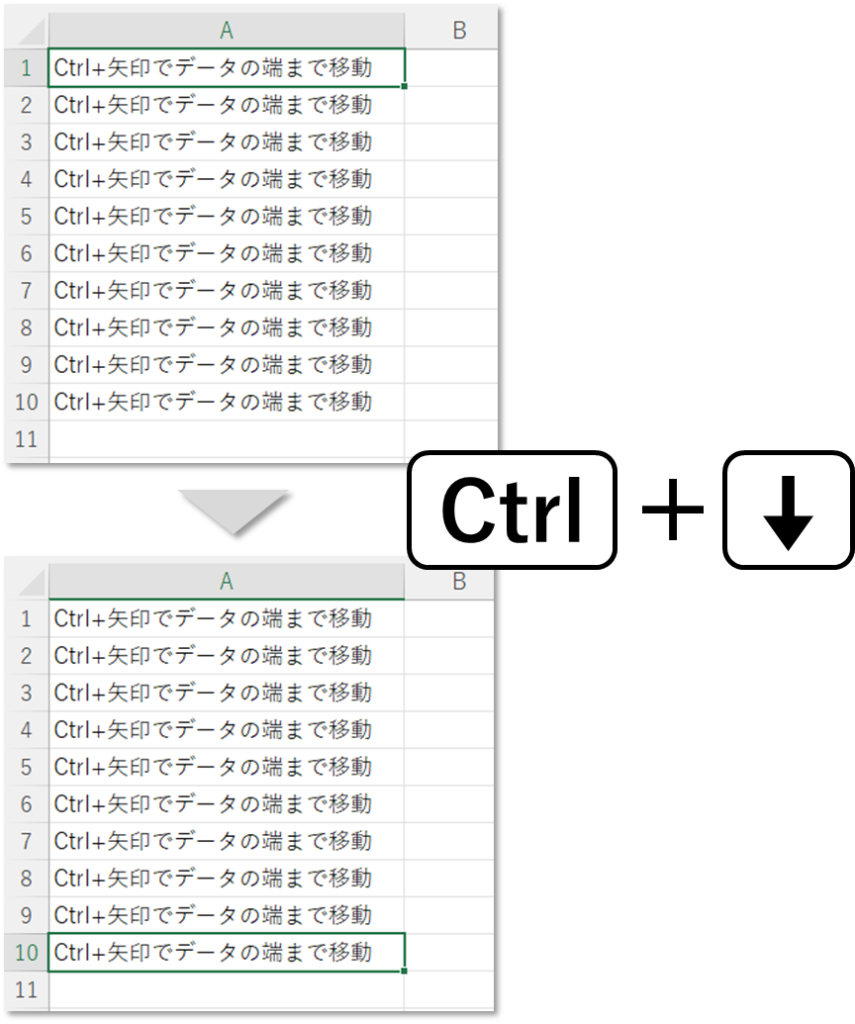
マウスでグイーっとやったり、矢印を連打してはいけません。
Ctrl+Shift+矢印 データの端まで選択
Ctrl+Shift+矢印でデータの端まで選択することができます。
さきほどのCtrl+矢印に、Shiftを加えるだけです。
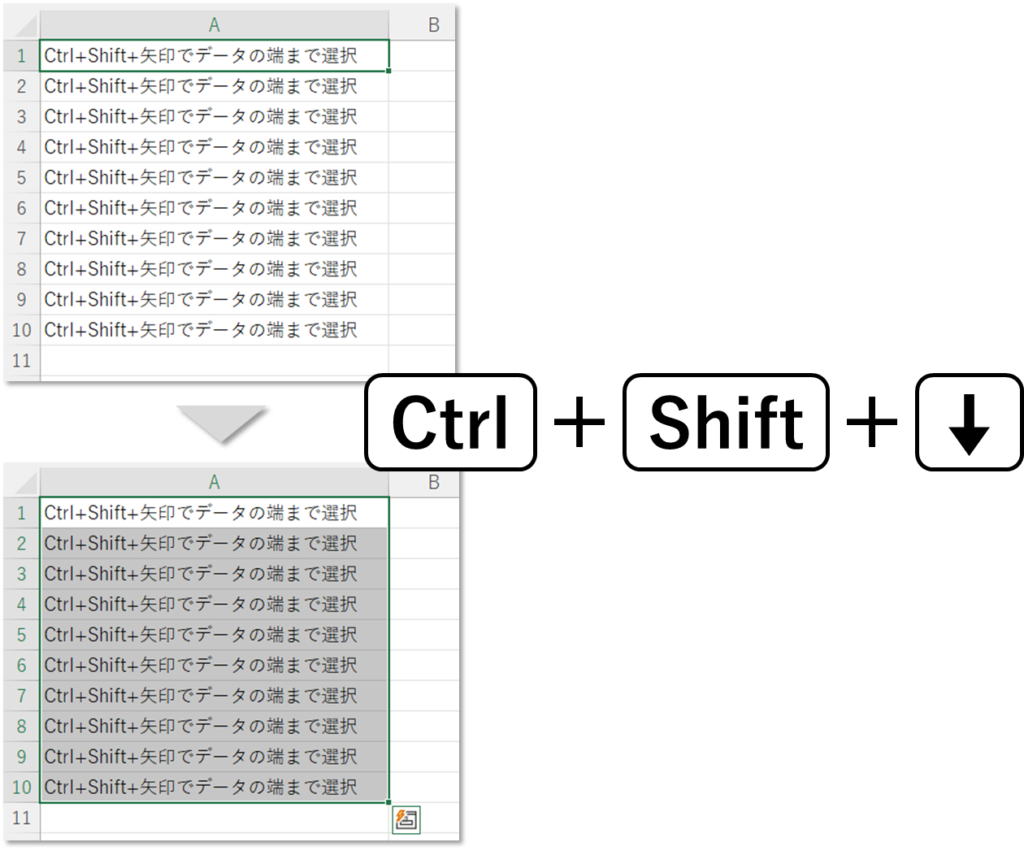
「移動」ではなく、「選択」です。
Alt→H→O→I 列幅の自動調整
Alt→H→O→Iで列幅の自動調整ができます。
同時押しではなく、順番に押します。
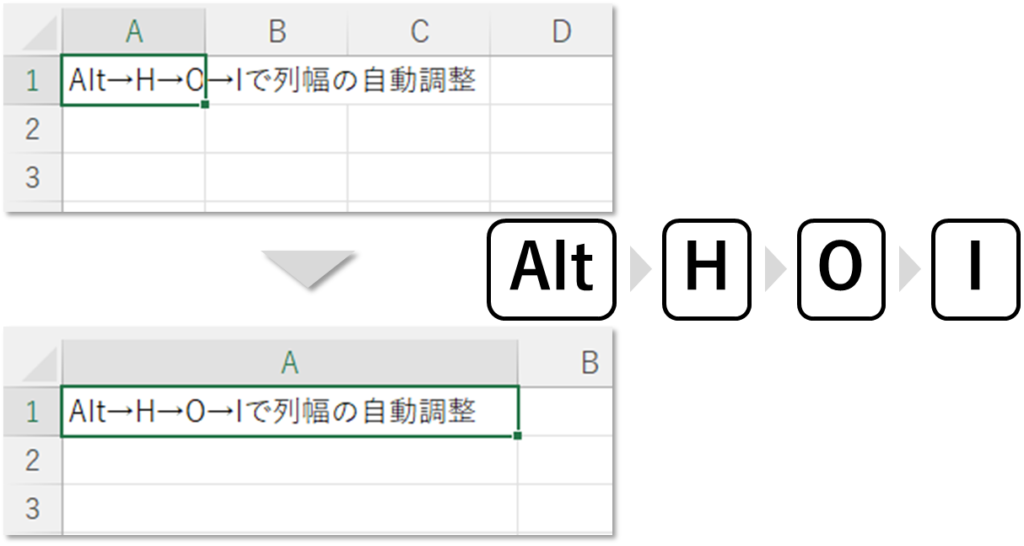
「オルト、ホイ」で覚えましょう。
こちらの記事もどうぞ。
まとめ
いかがでしたでしょうか。
みなさんに覚えてほしいExcel時短ショートカット10選を紹介しました。
| F2 | セルの編集 |
|---|---|
| F4 | 直前の操作を繰り返す |
| F12 | 名前を付けて保存 |
| Ctrl+S | 上書き保存 |
| Ctrl+Z | 元に戻す |
| Ctrl+D | 上のセルをコピペ |
| Ctrl+1 | 書式設定を開く |
| Ctrl+矢印 | データの端まで移動 |
| Ctrl+Shift+矢印 | データの端まで選択 |
| Alt→H→O→I | 列幅の自動調整 |
ぜひ使ってみてください。
おすすめのExcel本はこちらです。
おすすめのExcel勉強法はこちらです。